Das iPhone 14 Pro hat eine großartige Kamera und ist in der Lage, erstaunliche Fotos und Videos aufzunehmen. Sie fragen sich vielleicht, wie Sie die Auflösung auf Ihrem iPhone 14 Pro ändern können, damit Sie Videos in bester Qualität erhalten.
In diesem Artikel informieren wir Sie über die verschiedenen Videoeinstellungen, die Sie auf dem iPhone 14 Pro verwenden können, und wann Sie sie möglicherweise verwenden möchten. wir sagen Ihnen, wie Sie die Einstellungen an Ihre Bedürfnisse anpassen können.
Auflösung und fps beim Aufnehmen von Videos
Sie können sowohl die Auflösung als auch die Bilder pro Sekunde (fps) für ändern Videos in der Kamera-App. Wenn Sie entweder die Auflösung oder die fps erhöhen, wird die Dateigröße für Ihre Videos größer.
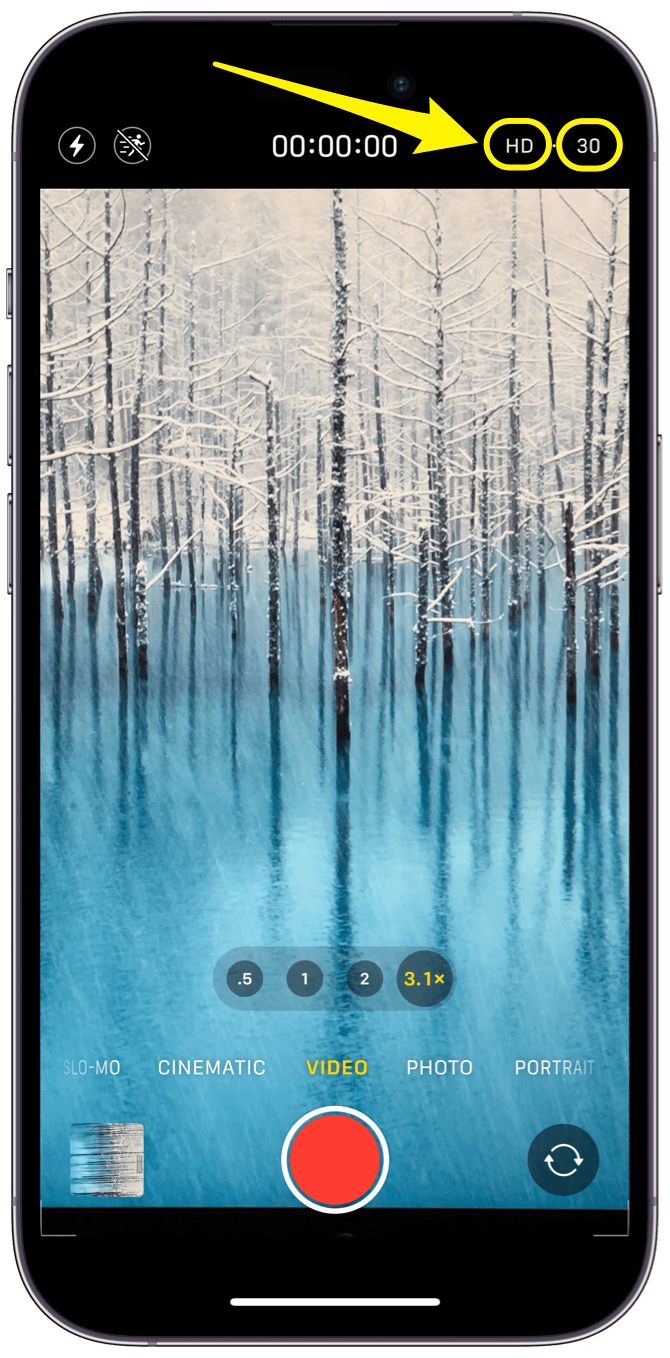
Verwendung der Steuerelemente in der Kamera-App
Sie können sowohl die Bildqualität (Auflösung) als auch die Bildqualität ganz einfach ändern Bildrate in der iPhone-Kamera-App.
Öffnen Sie die Kamera auf Ihrem iPhone und vergewissern Sie sich, dass Sie den Modus Video oder Cinematic verwenden. Auf dem Kamerabildschirm sollten zwei Steuerelemente angezeigt werden: Mit Ihrem iPhone im Hochformat: Die beiden Steuerelemente befinden sich in der oberen rechten Ecke des Bildschirms. Mit Ihrem iPhone im Querformat: Die beiden Steuerelemente befinden sich in der oberen linken Ecke des Bildschirms. Die linke Steuertaste dient zum Ändern der Auflösung. Tippen Sie darauf, um zwischen den Modi HD und 4k umzuschalten. Die Steuerungstaste rechts dient zum Ändern der fps. Bei der 4k-Auflösung können Sie zwischen 24, 30 und 60 fps im Videomodus und 24 und wählen >30 fps im Kinomodus. Wenn Sie die HD-Auflösung verwenden, können Sie im Videomodus 30 oder 60 fps und im Kinomodus 30 fps auswählen.
Auto fps
Ihr iPhone 14 Pro kann die fps automatisch anpassen, sodass die Videoqualität in Situationen mit wenig Licht optimiert wird. Dadurch wird die Bildrate bei unzureichendem Licht auf 24 fps reduziert.
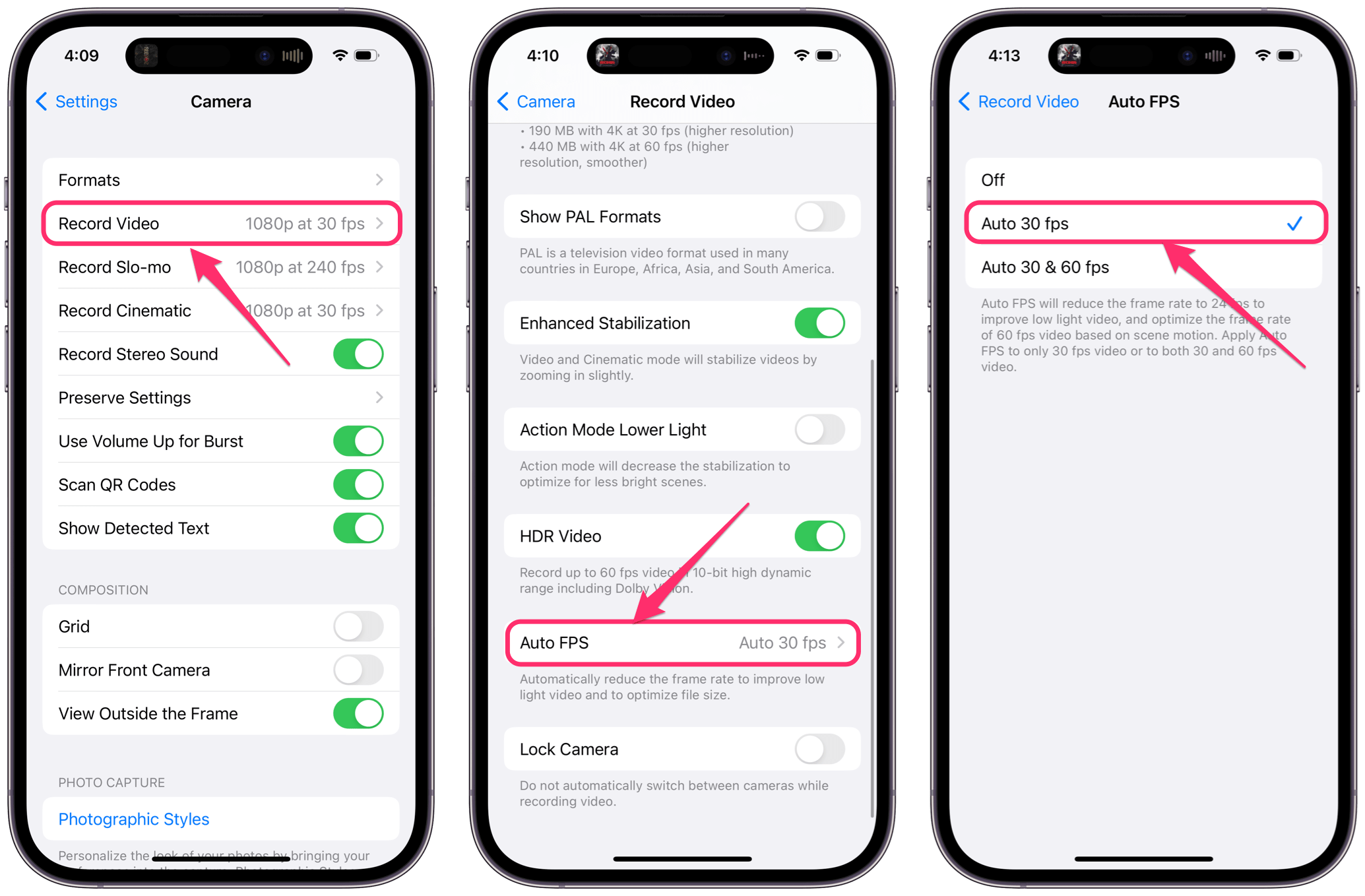 Öffnen Sie die App Einstellungen. Scrollen Sie nach unten und tippen Sie auf Kamera und wählen Sie dann Video aufnehmen. Tippen Sie auf Auto FPS. Wählen Sie Auto 30 fps oder Auto 30 & 60 fps.
Öffnen Sie die App Einstellungen. Scrollen Sie nach unten und tippen Sie auf Kamera und wählen Sie dann Video aufnehmen. Tippen Sie auf Auto FPS. Wählen Sie Auto 30 fps oder Auto 30 & 60 fps.
Ändern Sie die Auflösung geteilter Videos
Ihr iPhone 14 Pro teilt Videos automatisch in HDR, wenn Sie sie an andere Apple-Geräte mit iOS 13.4, iPadOS 13.4, macOS 10.15.4 oder höher senden. Wenn Sie dies zu SDR ändern möchten:
Öffnen Sie Einstellungen und tippen Sie auf Kamera. Tippen Sie auf Video aufnehmen und schalten Sie dann den Schalter neben HDR-Video um.
Verbesserte Stabilisierung für iPhone 14 Pro-Videos
Eine der neuen Kamerafunktionen auf dem iPhone 14 Pro ist die verbesserte Stabilisierung. Dies wurde entwickelt, um Ihre Videos weniger nervös zu machen. Es funktioniert, indem es ein wenig hineinzoomt, sodass das Motiv oder der Fokus des Videos nicht im Video herumspringen, wenn sich das iPhone bewegt.
Dies ist eine nützliche Funktion für Aufnahmen, bei denen die Person, die das iPhone hält, nicht still stehen kann. Der Nachteil bei der Verwendung dieser Funktion ist, dass ein Teil des Videos abgeschnitten wird. Wenn Sie diese Funktion nicht aktivieren möchten:
Gehen Sie zu Einstellungen und tippen Sie auf Kamera. Tippen Sie auf Video aufnehmen und schalten Sie dann Erweiterte Stabilisierung aus.
ProRes auf iPhone 14 Pro-Modellen
Um auf die ProRes-Videoeinstellungen auf Ihrem iPhone 14 Pro oder Pro Max zuzugreifen:
Öffnen Sie Einstellungen und tippen Sie auf Kamera. Tippen Sie auf Formate und schalten Sie dann den Schalter neben Apple ProRes um. 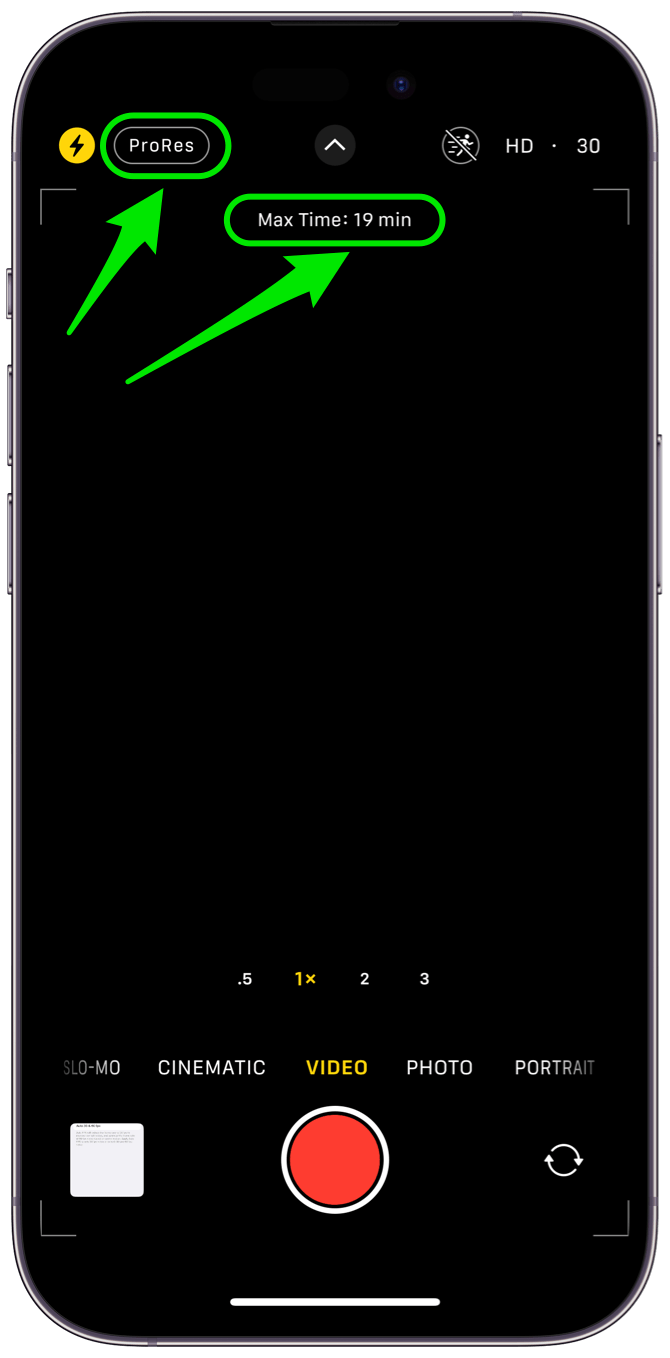
Jetzt sehen Sie a ProRes-Schaltfläche am oberen Rand des Kamerabildschirms. Es wird automatisch deaktiviert (mit einem Schrägstrich versehen), bis Sie darauf tippen, um es zu aktivieren. Wenn Sie ProRes in der Kamera-App aktiviert haben, sehen Sie „Max. Zeit: [#] min“ am oberen Rand des Bildschirms. Wenn Sie es noch nicht wissen, ProRes-Videos sind riesig, also sollten Sie dies im Hinterkopf behalten, bevor Sie versuchen, ein langes Video aufzunehmen, insbesondere wenn Sie das 128 GB iPhone 14 Pro oder Pro Max haben.
Verwandte Artikel